Fred hat mich neulich daran erinnert, dass ich eine Schritt-für-Schritt-Anleitung für FreshRSS veröffentlichen wollte. FreshRSS ist ein News-Aggregator, den man einfach auf seinem eigenen Webspace installieren kann. Mit FreshRSS kannst du bequem deinen Lieblingsblogs folgen, Lesezeichen setzen und diese in verschiedene Kategorien verwalten. Mit einer News-Reader-App verbindest du dich dann mit deinem News-Server und erhältst automatisch die Artikel deiner abonnierten Blogs. Ich nutze dafür die iOS-App FieryFeeds in der Bezahlversion. So habe ich inzwischen ein umfangreiches Artikel-Archiv angelegt, in dem ich Beiträge, die mir wichtig sind, sauber nach Themen geordnet habe.
Klar, solche Dienste gibt es auch im Web, viele sogar kostenlos. Warum also die Mühe machen und das Ganze selbst hosten? Ganz einfach: Weil ICH der Herr über meine Daten bin.
Beispiel: Ich habe mittlerweile über 1000 Artikel gesammelt und nach Kategorien abgelegt. Was passiert, wenn mein Anbieter beschließt, dafür jetzt Geld zu verlangen? Oder wenn der Dienst eingestellt wird, wie es Google damals mit FeedBurner gemacht hat? Einige Anbieter erlauben in der kostenlosen Version nur eine begrenzte Anzahl an Webseiten, denen man folgen kann. Wenn man mehr Blogs abonnieren möchte, muss man einen kostenpflichtigen Plan abschließen. Das sind alles gute Gründe, um den Dienst selbst zu hosten. Wenn du bereits einen Webspace hast, benötigst du für die Ersteinrichtung etwa eine halbe Stunde.
Ich verwende für meine Webseiten schon lange den Anbieter All-Inkl.com und bin mit dem Preis-Leistungs-Verhältnis sowie dem ausgezeichneten Support mehr als zufrieden. Daher beschreibe ich die Installation für All-Inkl.
(Dieser Beitrag ist keine Werbung und wird von niemanden bezahlt. Allerdings handelt es sich bei dem All-Inkl.-Link um einen Partnerlink für den es u.U. eine kleine Provision gibt)
Schritt 1. Die Vorbereitung
Ich gehe mal davon aus, dass du auch einen Tarif bei All-Inkl. und die notwendigen Zugangsdaten hast. Bevor du FreshRSS installierst, musst du einige Vorbereitungen treffen. Logge dich daher zuerst in die Technische Verwaltung KAS ein: https://all-inkl.com/login/
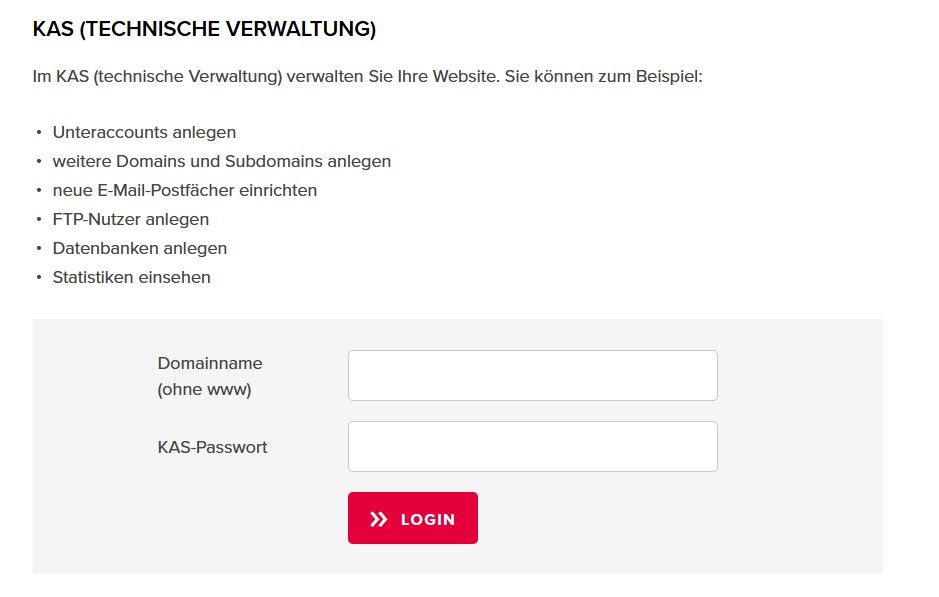
Schritt 1a: eine Datenbank anlegen
Als erstes brauchst Du eine neue, frische Datenbank für FreshRSS.
Dazu gehst Du auf den Menüpunkt Datenbanken -> Anlegen
Vergebe eine kurze Beschreibung, damit Du hinterher in der Verwaltung den Überblick behältst.
Das Passwort kannst Du die automatisch generieren lassen. Speichere Dir dieses am besten in Deinen Passwort-Manager. Der Zugriff sollte ausschließlich lokal erfolgen. Jetzt einfach auf speichern gehen…

In der Übersicht siehst Du nun deine neue Datenbank mit den Datenbanknamen und den DatenbankUser. Bei All-Inkl.com sind beide Namen gleich. Diese speicherst Du ebenfalls.

Schritt 1b: Subdomain anlegen und SLL Zertifikat aktivieren
Nun brauchen wir für unseren Dienst eine Subdomain, damit wir bequem darauf zugreifen können. Ich habe für diesen Artikel eine Domain rss.pixelboomer.de und das passende Verzeichnis angelegt.
Als PHP Version solltest Du die aktuellste verwenden. Zum Zeitpunkt dieses Artikels habe ich die Version 8.4 gewählt. Gehe wieder auf Speichern.
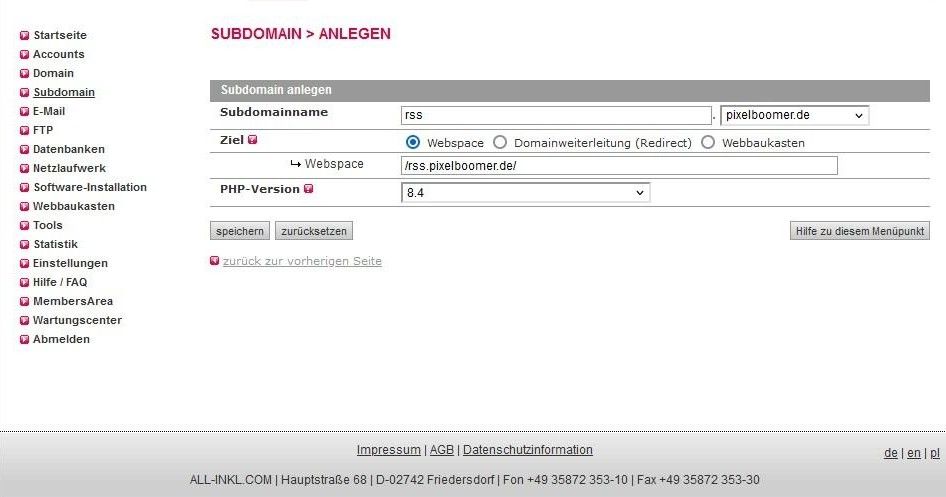
Die Domain ist nun angelegt, jetzt müssen wir noch ein paar Einstellungen vornehmen. Klicke dazu auf des Icon neben dem Mülleimer.

Im Subdomain bearbeiten – Fester kannst Du nochmal das Verzeichnis auf Deinem Webspace anpassen, falls Du es ändern möchtest. Was Du aber unbedingt tun solltest ist den SSL-Schutz aktivieren. Hierfür wird ein kostenloses LetsEncrypt Zertifikat geholt und der Subdomain zugewiesen.
Wenn das erfolgt ist, können wir uns vorerst bei All-Inkl. abmelden.
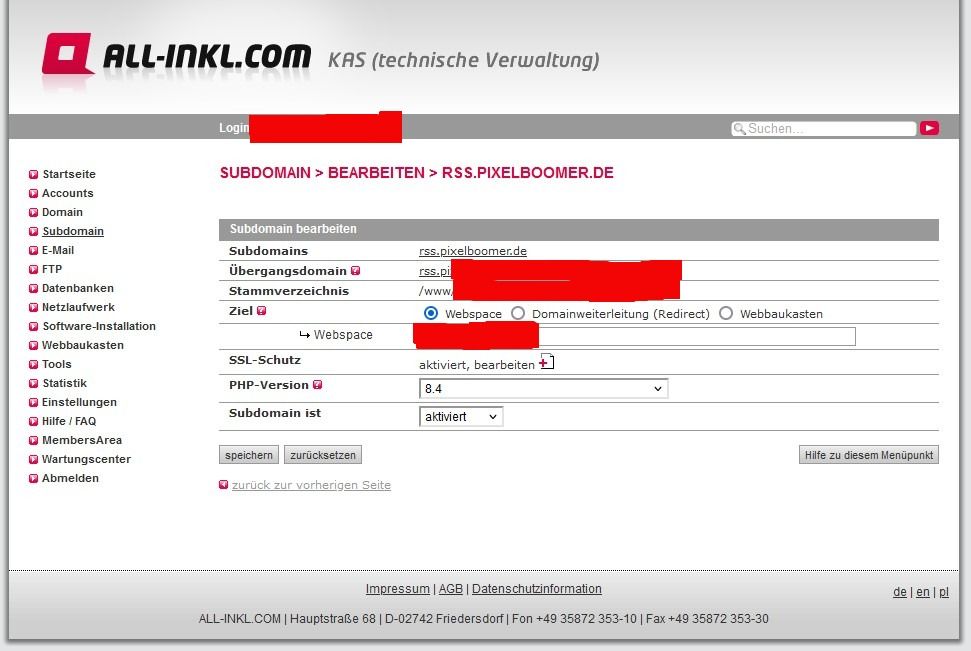
Schritt 2: FreshRSS downloaden
Gehe dazu auf die Website https://freshrss.org/. Da wir FreshRSS selbst hosten wollen, wählen wir den Bereich HOST YOURSELF.
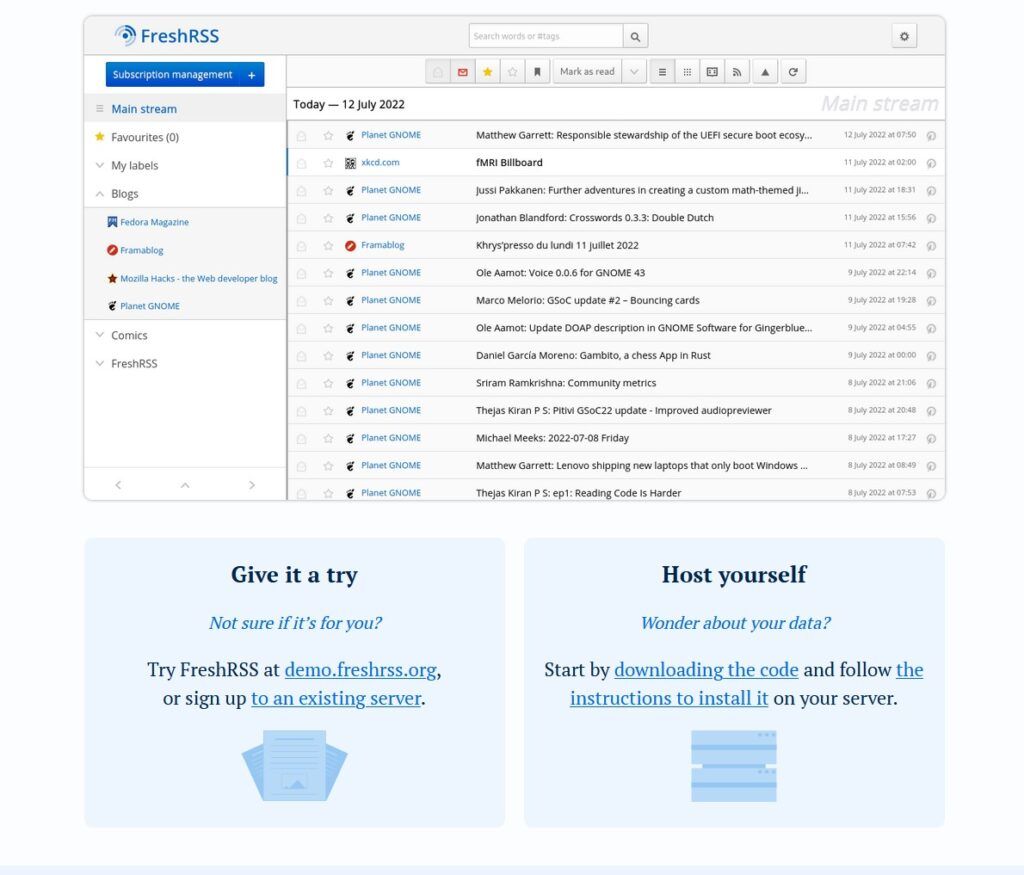
Wir gelangen nun zur GitHub-Seite von FreshRSS, dem Entwicklerportal. Dort bekommen wir die neueste Version sowie weitere Informationen zur Software. Um den Download zu finden, klickt du links oben auf den Menüpunkt < > CODE. Es öffnet sich das aktuelle Programmverzeichnis. Nun klickt du auf den grünen < > CODE-Button und wählst Download ZIP aus. Der Download startet. Nach einem kurzen Virenscan der Datei, entpackt ihr diese auf eurem Rechner.
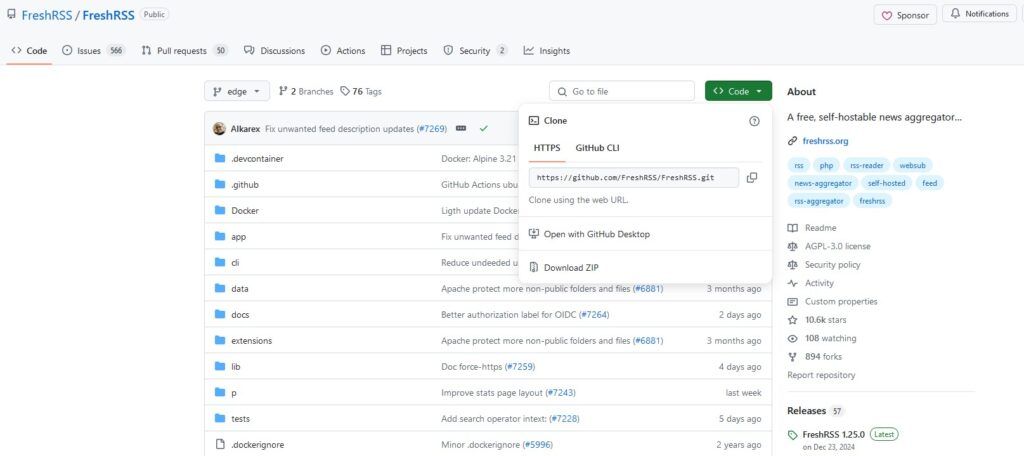
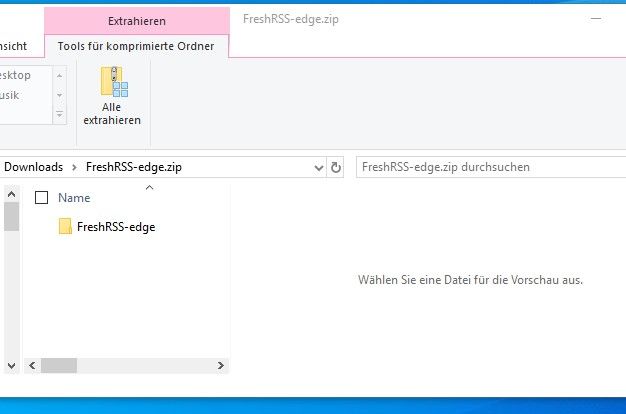
Schritt 3: FreshRSS auf Server hochladen
Mit einem FTP-Programm, wie z.B. Filezilla lädst Du die Dateien inkl. der Verzeichnisse in Dein vorher bei All-Inkl. definiertes FreshRSS Verzeichnis hoch.
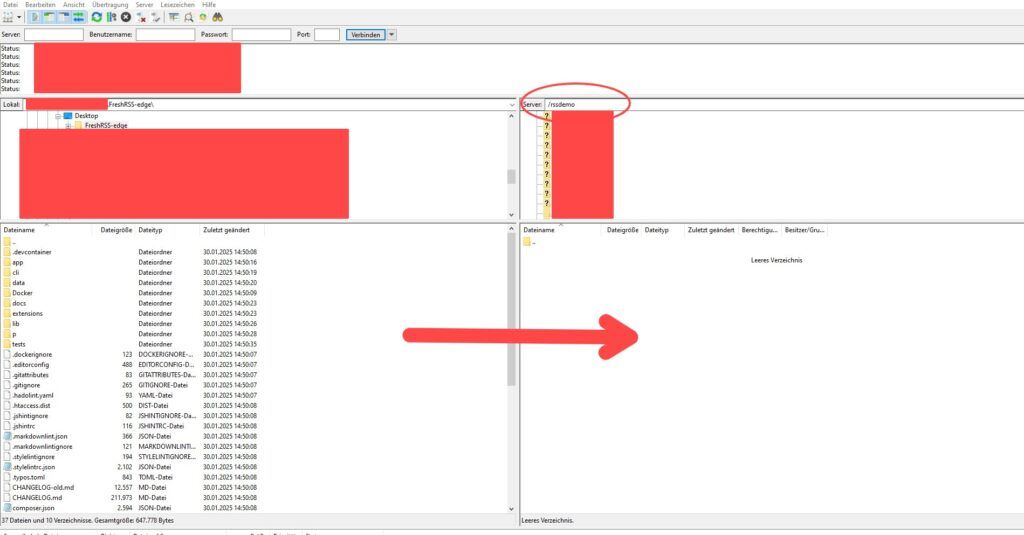
Nachdem alle Dateien hochgeladen wurden, müssen wir für das Verzeichnis data noch ein paar Rechte vergeben. Klicke dazu das Verzeichnis mit der rechten Maustaste an und wähle Dateiattribute ändern aus. Gebe den Nummerischen Wert 755 ein und klicke auf OK.
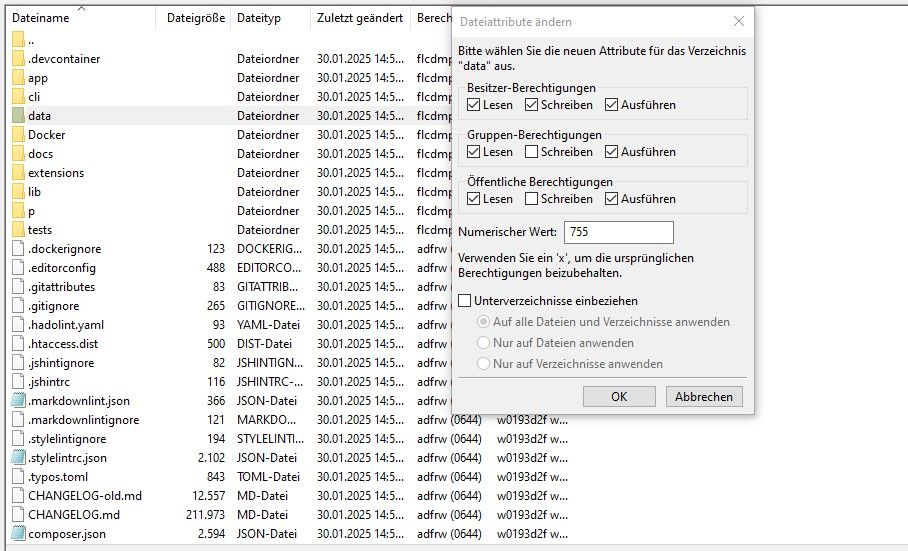
Schritt 4: Installation
Jetzt kannst Du das Installations-Script starten, indem Du die Subdomain aufrufst.
In meinem Fall wäre das https://rss.pixelboomer.de
Wählen eine Sprache und klicke auf weiter.
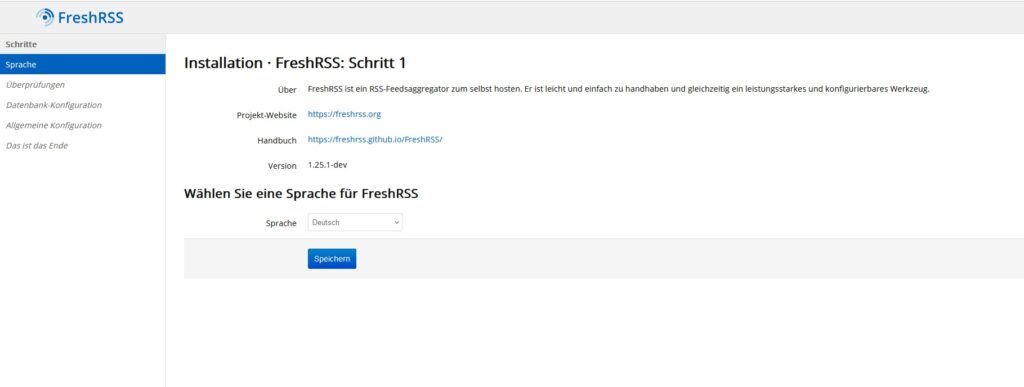
FreshRSS überprüft den Server, ob eine Installation möglich ist. Bei All-Inkl. sollte alles grün sein.

Im nächsten Schritt wirst Du aufgefordert, die Datenbank-Daten einzugeben. Als Datenbank-Typ ist das vor eingestellte MySQL / MariaDB richtig. Fülle die Felder entsprechend aus und gehe auf Speichern.
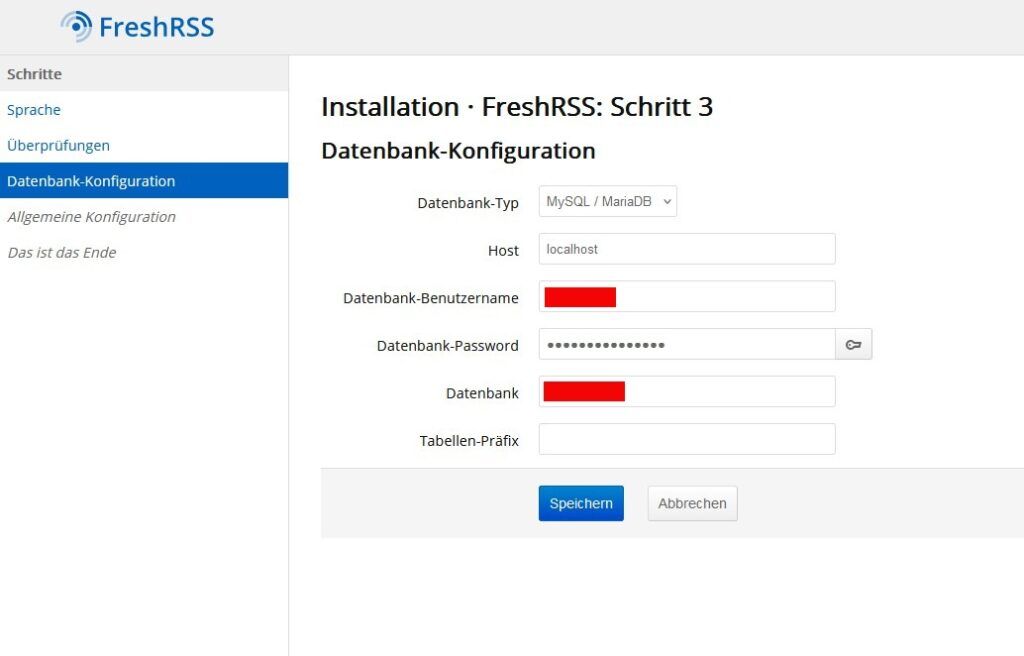
Jetzt benötigst Du für FreshRSS noch einen Admin-Account. Wähle einen beliebigen Benutzernamen und ein sicheres Passwort, welches Du in Deinem Passwort-Manager ablegst.
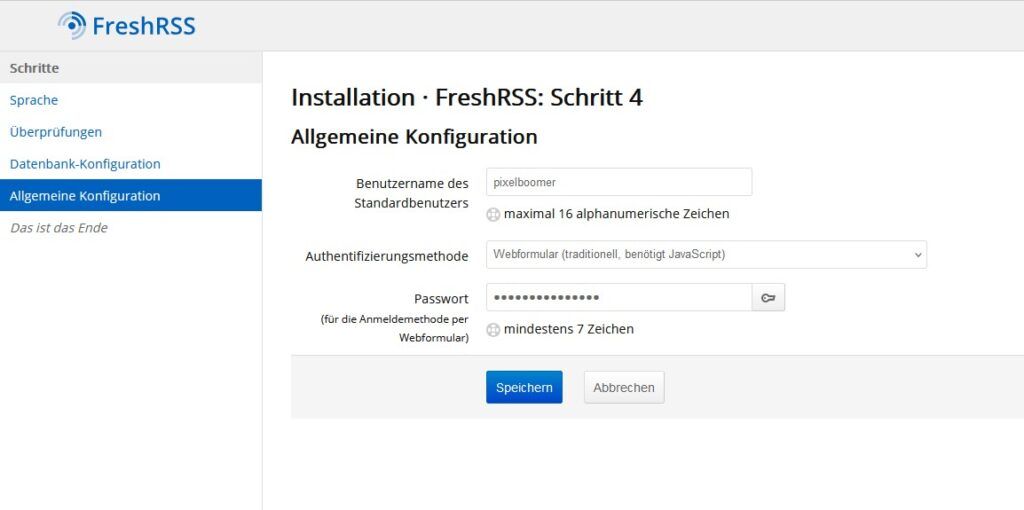
Das war’s, FreshRSS ist soweit installiert. War doch gar nicht so schwer ;-)

Schritt 5: Der erste Login
Rufe erneut Deine Domain z.B. rss.pixelboomer.de auf und melde Dich mit Deinen Zugangsdaten an.

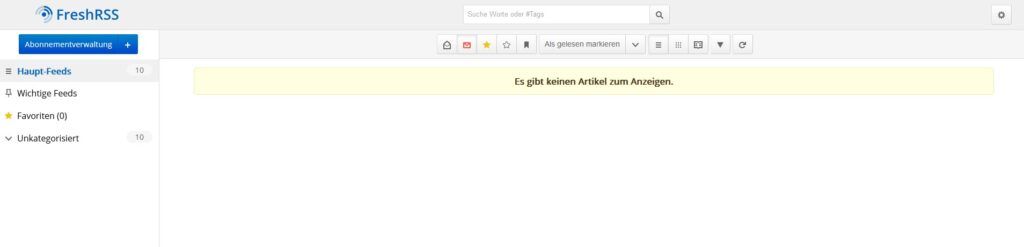
Dich erwartet eine leere Übersicht, da Du noch keine Feed abonniert hast. Dies ändern wir natürlich sofort. Unter Feed oder Kategorie hinzufügen haben wir die Möglichkeit dazu.
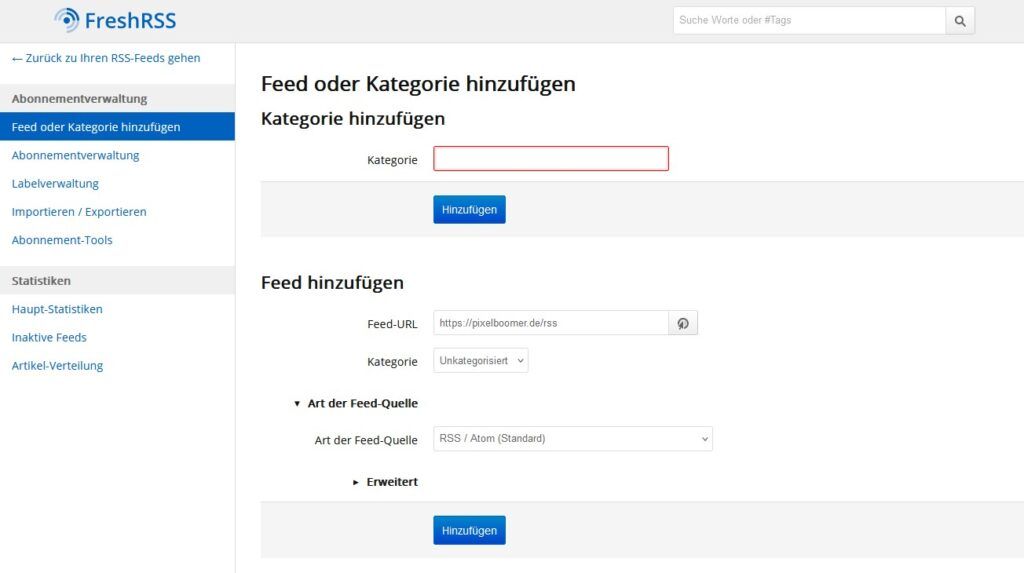
Wie oben zu sehen ist, habe ich meinen Blog-Feed eingetragen: https://pixelboomer.de/rss
Kurz speichern und schon tauchen meine letzten Artikel im Feed-Reader auf…

Jetzt gibt es noch einen wichtigen Schritt, den Du unbedingt erledigen musst. Wenn Du Deine News mit dem Handy oder Tablet abrufen möchtest, müssen wir noch den API Zugang einrichten. In der FreshRSS-Administration (das kleine Zahnrad-Symbol rechts oben) wählst Du den Punkt Authentifizierung aus und aktivierst den API-Zugriff erlauben aus. Speichern nicht vergessen.
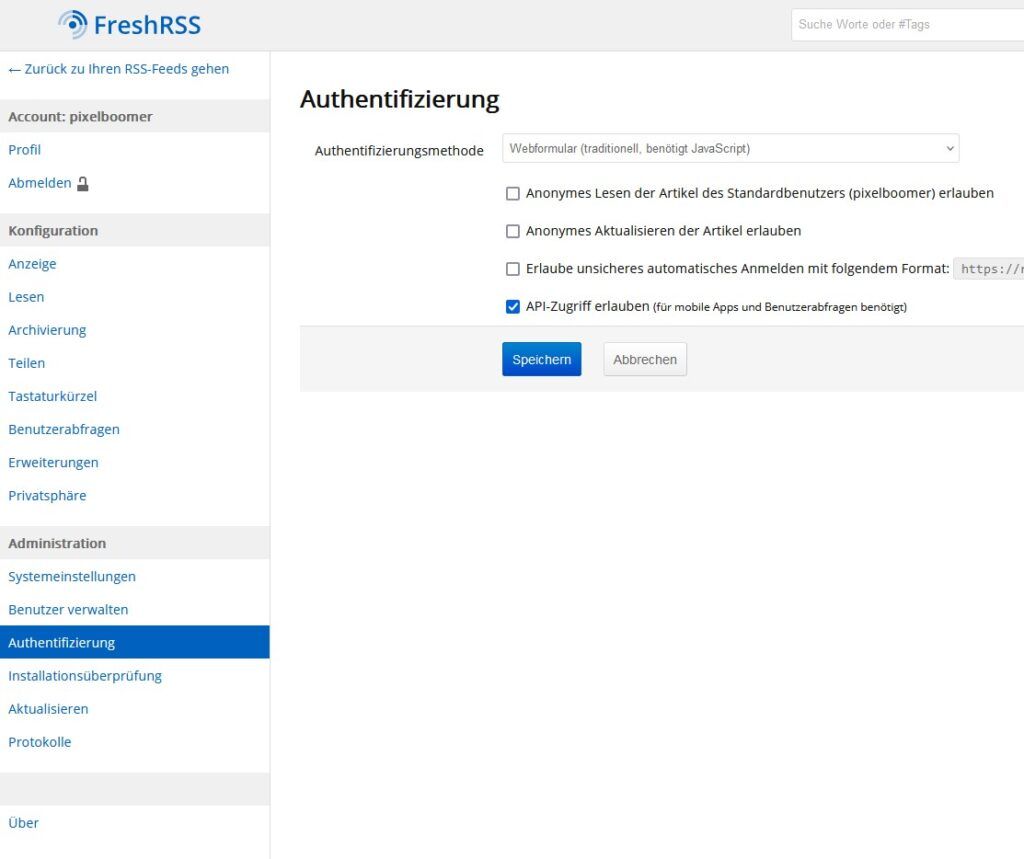
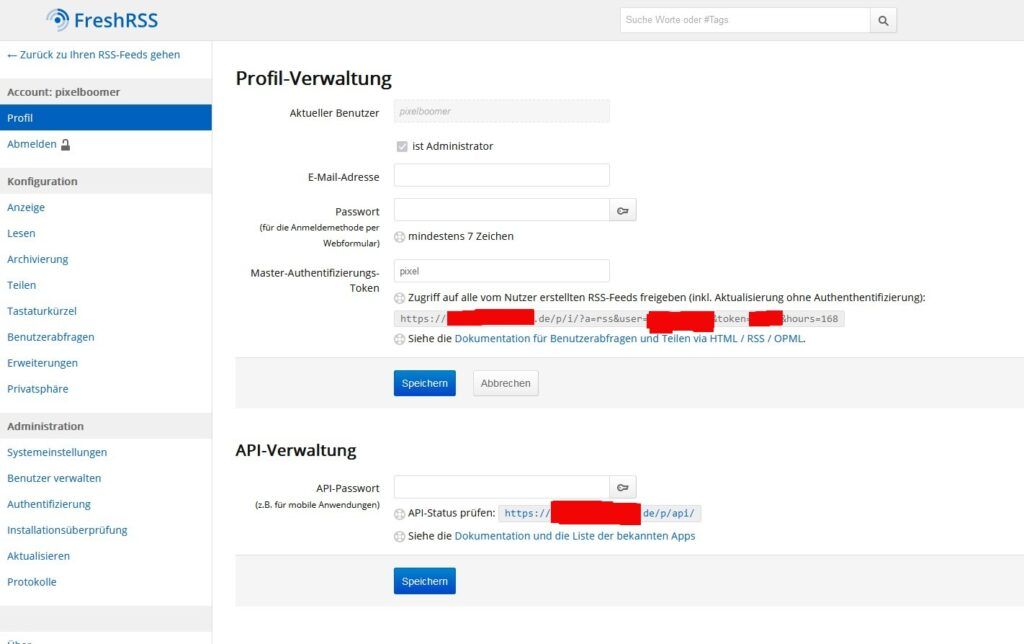
Unter API-Verwaltung vergibst Du ein API-Passwort, um Dich später mit einem mobilen Endgerät (Handy/Tablet) verbinden zu können (notiere Dir das Passwort).
Die Einstellungen für deine mobile RSS-App lauten dann:
Server-Adresse: htps://rss.DEINEDOMAIN/p/api/greader.php
Benutzername: DEIN BENUTZERNAME
Passwort: DEIN API-PASSWORT
Schritt 6: PHP Script erstellen und hochladen
Für den automatischen Abruf musst Du bei All-Inkl.com noch einen sogenannten CRONJOB anlegen.
Das ist nicht anderes, als eine vorgegebene Routine die zur festgelegten Zeit abgearbeitet wird.
Damit FreshRSS neue Artikel abruft, muss eine bestimmte URL oder Script aufgerufen werden.
Du kannst die Aktualisierung auf zwei verschiedene Weisen durchführen:
1.) via URL Aufruf
oder besser
2.) via PHP Script, welche ich bevorzuge und deshalb hier beschreibe:
Erstelle mit einem Texteditor eine neue Datei und füge folgende Zeilen ein:
<?php
exec("/usr/bin/php84 /www/htdocs/XXXXX/XXXXX/app/actualize_script.php 2>&1", $out, $result);
echo "Returncode: " .$result ."<br>";
echo "Ausgabe des Scripts: " ."<br>";
echo "<pre>"; print_r($out);
?>Wichtig: Zeile 2 bezieht sich auf die PHP Version 8.4 (wie oben in den Domaineinstellungen vorgenommen). Der Pfanz zu der PHP Version lautet aber /usr/bin/php84 ohne Punkt! Wenn Du nur 8.3 Verwendest, dann lautet der Pfad /usr/bin/php83 – ok?
Dann folgt der absolute Pfad Deiner Installation, angefangen mit /www/htdocs/KUNDENNR/FRESHRSSVERZEICHNIS/app/actualize_script.php
Du musst also nur die beiden XXXX/XXXX Felder durch Deine Daten ergänzen und als refresh.php abspeichern.
Diese Datei lädts Du genauso wie oben beschrieben mit Filezilla zu Deiner Freshrss-Installation.
An den Dateirechten musst Du nichts ändern oder vornehmen.
7.) Cronjob anlegen
Jetzt müsst Du Dich nochmal bei All-Inkl.com in der KAS anmelden.
Gehe zu Tools > Cronjobs und lege einen neuen Cronjob an.
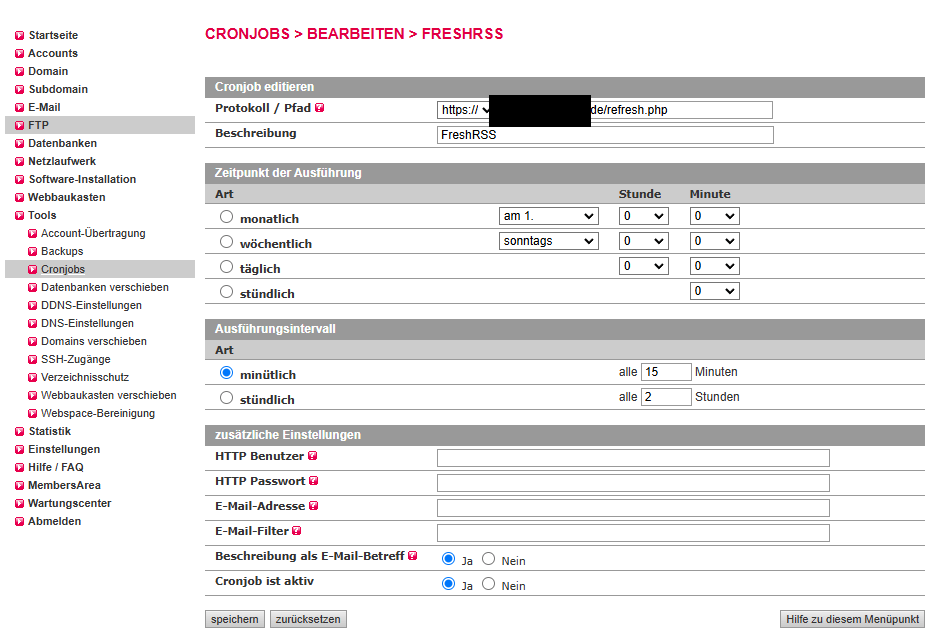
Trage bei Protokoll/Pfad das neue Script ein:
https://DEINESUBDOMAIN.DEINEDOMAIN.DE/refresh.php
Wenn Du keine Subdomain verwendest, dann lautet der Eintrag
https://DEINEDOMAIN.DE/refresh.php
Vergebe eine Beschreibung, damit Du später weißt, welcher Cronjob das ist.
Jetzt musst Du nur noch All-Inkl. mitteilen, wie oft der Cronjob laufen bzw. in welchen Rhythmus die URL aufgerufen werden soll. Hier wählst Du minütlich ALLE 15 MINUTEN .
Optional kann Du noch Deine Email Adresse eingeben. Dann wirst Du benachrichtigt, falls es zu irgendwelchen Fehlern kommt. Jetzt schaltest Du den Cronjob noch auf aktiv und speicherst.
Jetzt sind wir fertig und dein FreshRSS sollte regelmäßig und selbstständig Deine Feeds abholen.
War doch gar nicht so schwer. Falls irgendetwas nicht klappt, oder Du Probleme hast, schreib mir in die Kommentare. Ich versuche Dir gerne zu helfen. Viel Spaß mit Deinem Feed-Reader!
Ich würde mich sehr freuen, wenn Du den Beitrag Teilen würdest.
Dieser Artikel erschien zuerst auf Pixelboomer.de. Dort veröffentliche ich regelmäßig Beiträge über Fotografie und Themen aus dem Internet. Falls Dich das Thema interessiert, schau gerne dort vorbei!
WERBUNG: Kein Backup - keine Gnade!
Ich empfehle aus eigener Erfahrung, den BackupMaker sowie für die tägliche Sicherung Syncredible von Ascomp. Die Programme sind schlank, einfach zu bedienen und sehr zuverlässig.
Gesichert wird online auf einem HiDrive - Cloud made in Germany.
Diese Website ist gehostet bei:
AllInkl - Webhosting 100% Ökostrom 100% Made in Germany
Danke für die Erinnerung, dass es Fresh RSS ja auch noch gibt. Ich bin seit längerem aufgrund der permanenten „Zickerei“ wegen allem möglichen schwer von Nextcloud News genervt und wollte ich mir einfach NetNewsWire aufs iPhone holen, aber dafür hab ich zu viel Spaß am basteln und selbst hosten. Grüße und Peace.
Schritt 6 brauchst du aber nicht?
Ich spreche an und gut ist?
domain.de/i/?c=feed&a=actualize&user=NUTZER&token=TOKEN
Das geht auch ohne Nutzer & Token, wenn man die anonyme Aktualisierung erlaubt.
Siehe hier: https://freshrss.github.io/FreshRSS/en/users/09_refreshing_feeds.html#online-cron
Das wäre dann Variante 1 über die URL.
Ich bevorzuge das kleine Script und lasse die anonyme Aktualisierung deaktiviert.
Vielen Dank für die detaillierte Anleitung! Dadurch war das Aufsetzen von FreshRSS bei all-inkl letztlich ein Leichtes. Ich hoffe, das hilft auch noch vielen anderen.
Danke für Dein Feedback!
Es freut mich, wenn ich Dir weiterhelfen konnte.
VG Patric
Daaanke!
Nutze ebenso All-Inkl, nur nicht geschafft dort Fresh RSS zum Laufen zu kriegen. Starte die Tage neuen Versuch, mit deiner guten Anleitung. Danke! :-)
Gruß, Jürgen
Ich drück die Daumen!
Läuft. Merci!!
Vielen Dank für die Anleitung!
Gerne!
Danke für die Anleitung. Ich bin jetzt erfolgreich nach 15 Jahren Feedly zu FreshRSS gewechselt (mit lire als iOS-Client). Starkes Stück Software. Paar Sachen fehlen mir zwar[1], aber ich denke es ist beeindruckend dass das Ganze auf all-inkl.com läuft und man keinen VPS am Laufen haben muss.
Leider ist beim letzten Software Update via Weboberfläche auch die refresh.php für den Cronjob flöten gegangen. Ich hab den Cronjob jetzt in der offiziellen Webcron-Version angelegt. Mal schauen, wie sich das so macht.
[1] Magazinansicht und dass Änderungen in den einzelnen Feed Settings nicht die Seite neu laden…
Hallo Marcus! Danke für Dein Feedback. Ja, die Magazinansicht fehlt mir auch, daher lese ich meine Feeds nur über Handy oder Tablet.
Klasse Anleitung. Ich bin auch vor Jahren auf ein selbst gehostetes FreshRSS umgestiegen. Aber ich habe es mir wesentlich leichter gemacht. Meine Instanz läuft als Container.